Petunjuk Pengguna iPod touch
- Selamat Datang
- Apa yang baru di iOS 12
-
- Membangunkan dan membuka
- Mempelajari gerakan dasar
- Menjelajahi layar Utama dan app
- Mengubah pengaturan
- Mengambil jepretan layar
- Menyesuaikan volume
- Mengubah atau mematikan bunyi
- Mencari konten
- Menggunakan dan menyesuaikan Pusat Kontrol
- Melihat dan mengelola Tampilan Hari Ini
- Mengakses fitur dari layar Terkunci
- Bepergian dengan iPod touch
- Mengatur durasi layar, waktu penggunaan, dan batas
- Menyelaraskan iPod touch menggunakan iTunes
- Mengisi daya dan mengawasi baterai
- Mempelajari arti ikon status
-
- Aksesori yang disertakan dengan iPod touch
- Menghubungkan perangkat Bluetooth
- Melakukan stream audio dan video ke perangkat lainnya
- Mengontrol audio di beberapa perangkat
- AirPrint
- Menggunakan Magic Keyboard
- Handoff
- Menggunakan Papan Klip Universal
- Melakukan dan menerima panggilan Wi-Fi
- Menggunakan iPhone sebagai hotspot Wi-Fi
- Mentransfer file dengan iTunes
-
-
- Memulai ulang iPod touch
- Memulai ulang iPod touch dengan paksa
- Memperbarui perangkat lunak iOS
- Mencadangkan iPod touch
- Mengembalikan pengaturan iPod touch ke default
- Memulihkan iPod touch
- Menjual atau memberikan iPod touch Anda
- Menghapus semua konten dan pengaturan
- Menginstal atau menghapus profil konfigurasi
-
- Memulai dengan fitur aksesibilitas
- Pintasan aksesibilitas
-
-
- Menyalakan dan mempraktikkan VoiceOver
- Mengubah pengaturan VoiceOver Anda
- Mempelajari gerakan VoiceOver
- Mengoperasikan iPod touch menggunakan gerakan VoiceOver
- Mengontrol VoiceOver menggunakan rotor
- Menggunakan papan ketik pada layar
- Menulis dengan jari Anda
- Mengontrol VoiceOver dengan Magic Keyboard
- Mengetik braille pada layar menggunakan VoiceOver
- Menggunakan layar braille
- Menggunakan VoiceOver di app
- Ucapkan seleksi, ucapkan layar, umpan balik ketikan
- Memperbesar di layar
- Pembesar
- Pengaturan tampilan
-
- Akses Terpandu
-
- Informasi penting mengenai keselamatan
- Informasi penting mengenai penanganan
- Mendapatkan informasi mengenai iPod touch
- Mempelajari lebih lanjut mengenai perangkat lunak dan layanan iPod touch
- Pernyataan kepatuhan FCC
- Pernyataan kepatuhan ISED Kanada
- Apple dan lingkungan
- Informasi mengenai pembuangan dan daur ulang
- Hak Cipta
Menggunakan tab di Safari di iPod touch
Di app Safari ![]() , gunakan tab untuk membantu Anda menavigasi di antara beberapa halaman web yang terbuka.
, gunakan tab untuk membantu Anda menavigasi di antara beberapa halaman web yang terbuka.
Membuka tautan di tab baru
Sentuh dan tahan tautan, lalu ketuk Buka di Tab Baru. Atau, ketuk tautan dengan dua jari.
Untuk tetap di tab yang sedang dibuka kapan pun Anda membuka tautan di tab baru, buka Pengaturan ![]() > Safari > Buka Tautan, lalu ketuk Di Latar.
> Safari > Buka Tautan, lalu ketuk Di Latar.
Menelusuri tab yang terbuka
Ketuk ![]() untuk melihat semua tab Anda yang terbuka. Lalu lakukan salah satu hal berikut:
untuk melihat semua tab Anda yang terbuka. Lalu lakukan salah satu hal berikut:
Menutup tab: Ketuk
 di pojok kiri atas, atau gesek tab ke kiri.
di pojok kiri atas, atau gesek tab ke kiri.Melihat satu tab lagi: Ketuk tab, atau ketuk Selesai.
Kiat: Untuk melihat riwayat tab, sentuh dan tahan ![]() atau
atau ![]() .
.
Membuka kembali tab yang baru ditutup
Ketuk ![]() , sentuh dan tahan
, sentuh dan tahan ![]() , lalu pilih dari daftar tab yang baru ditutup.
, lalu pilih dari daftar tab yang baru ditutup.
Menampilkan atau menyembunyikan bar tab
Buka Pengaturan ![]() > Safari, lalu nyalakan atau matikan Tampilkan Bar Tab.
> Safari, lalu nyalakan atau matikan Tampilkan Bar Tab.
Melihat tab yang terbuka di perangkat Anda yang lain
Masuk ke iCloud dengan ID Apple yang sama di semua perangkat Anda.
Nyalakan Safari di Pengaturan
 > [nama Anda] > iCloud.
> [nama Anda] > iCloud.Catatan: Untuk melihat juga tab yang dibuka di Mac Anda, Anda harus memilih Safari di panel iCloud pada Preferensi Sistem di Mac Anda dan masuk ke iCloud dengan ID Apple yang sama.
Ketuk
 , lalu gulir ke daftar di bagian bawah.
, lalu gulir ke daftar di bagian bawah.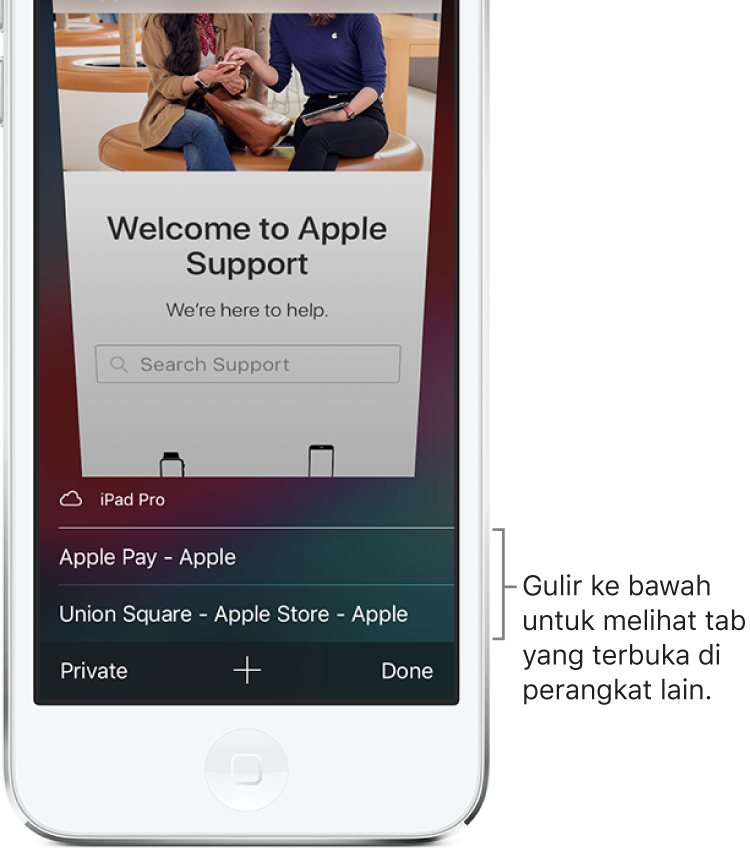
Untuk menutup tab, gesek ke kiri, lalu ketuk Tutup.